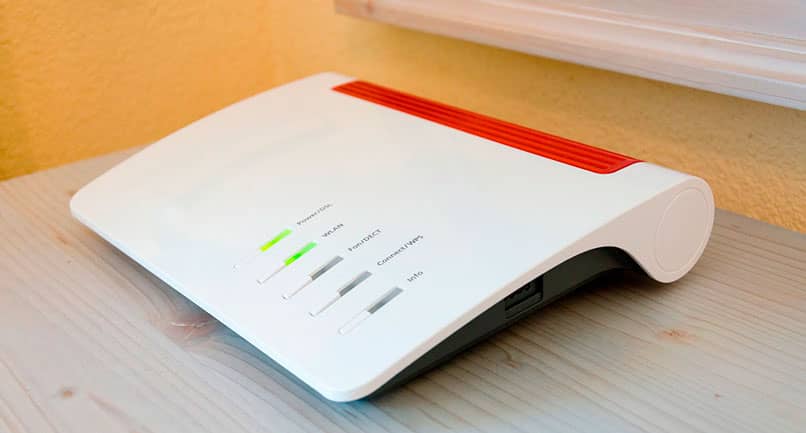
Varareitittimen käyttäminen talossa voi olla erittäin hyödyllistä, varsinkin jos kodissasi on kulma, joka kärsii jatkuvista virheistä, koska signaali on heikko. Opi kuinka määritä DD-WRT-reititin ja käytä sitä langattomana toistimena Wi-Fi-verkossa.
Langaton WiFi-toistin
Langaton toistin on laite, jonka avulla voit laajentaa WiFi-verkon signaalia niin että sillä on suurempi ulottuvuus. Määrittämällä reititin toistimeksi se toimii kahtena segmenttinä, jotka ovat samassa aliverkossa.
Kaksi samaan verkkoon kytkettyä reititintä voivat vastaanottaa pyyntöjä liitetylle laitteelle. Kun yhdistät uuden tietokoneen jommastakummasta kahdesta pisteestä, sille annetaan IP-osoite, mutta yksi kahdesta segmentistä on se, joka toimii DHCP-palvelimena.
Toistin on hyvä vaihtoehto Vältä kiinteän verkon tekemistä, mikä voi olla kallista infrastruktuurikustannuksissa. Vaikka langalliset yhteydet ovat melko vakaita, langattomat yhteydet ovat saamassa asemaa päivittäin.
Toistimeen kytketyt laitteet jakaa saman kaistanleveyden jolla on pääreititin. Aluksi langattomat DD-WRT-sillat rajoittivat langallisen yhteyden vain toissijaiseen reitittimeen.
Uusilla versioilla, kuten DD-WRT v24, on jo Repeater Bridge -tila. Tämä tarkoittaa, että voit muodostaa kiinteät yhteydet toissijaiseen reitittimeen ja laajentaa yhteyden aluetta.
Mikä on DD-WRT?
Se on avoimen lähdekoodin laiteohjelmisto, joka voidaan asentaa reitittimeen lisätoimintojen lisäämiseksi, jotka erikoistuneemmilla reitittimillä on. Yksi sen tarjoamista toiminnoista on mahdollisuus käyttää reititintä langattomana toistimena. Tarvitset vain lataa laiteohjelmisto viralliselta sivulta ja viettää aikaa perustamiseen.
Vaatimukset reitittimen määrittämiseksi toistimeksi
- Ethernet kaapeli (langallista yhteyttä varten)
- Reititin (aiemmin asennettu DD-WRT-laiteohjelmisto)
- Pääsy reitittimen määrityksiin (osoite, käyttäjänimi ja salasana)
Määritä DD-WRT-reititin langattomaksi WiFi-toistimeksi
- Liitä tietokone reitittimeen Ethernet-kaapelilla ennen DD-WRT: n asentamista ja päämodeemireititin. Yhteys asennusta varten tulisi olla vain johdotettu.
- Kirjoita selaimesi mieluummin kuin reitittimen kokoonpano. Laita osoiteriville IP-osoite 192.168.1.1, Se on IP-osoite, joka sinulla on yleensä alun perin suoritettaessa laiteohjelmiston asennus.
- Syötä pääsytiedot ja määritä reitittimen kokoonpanossa tietokone muodostamaan yhteys kaapelilla, kun DHCP on aktiivinen.
- Napsauta Langaton-valikkoa ja sitten Perusasetukset.
Kun olet perusasetuksissa muokkaa arvoa Langaton tila toistimessa, langaton verkkotila: yhdistetty ja langattoman verkon nimi (SSID). Viimeisellä arvolla on oltava sama nimi kuin WiFi-verkossa, johon toistin aikoo muodostaa yhteyden.
Nyt sinun on luotava virtuaalinen käyttöliittymä Perusasetusten Virtuaaliliitännät-osioon.
- Paina Lisää-painiketta
- Syötä langattoman verkon nimi (SSID), joka on erilainen kuin jo luotu. Sovellusliittymän eristäminen -vaihtoehto Disable-tilassa ja verkkoasetuksissa tuo Bridge-tilan.
- Paina Tallenna-painiketta
Muokkaa suojausasetuksia reitittimen fyysinen esiintymä ja virtuaalinen esiintymä langattomasta – langaton suojaus
- Muokkaa suojaustilan, WPA-algoritmien ja jaetun WPA-avaimen arvoa. Sen on oltava yhtä suuri kuin pääreitittimen arvo.
- Tallenna muutokset napsauttamalla Tallenna-painiketta.
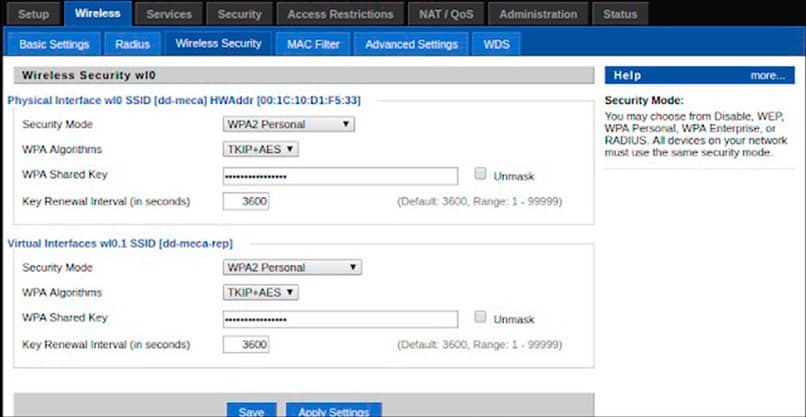
Siirry Asetukset – Perusasetukset-valikkoon vaihtaaksesi reitittimen käyttötiedot.
- Lisää IP-osoite (eri kuin pääreititin) Paikallinen IP -kenttään.
- Jätä aliverkon peitteen oletusarvo 255.255.255.0
Ota Suodata ryhmälähetys käyttöön Suojaus – palomuuri -valikossa ja tallenna muutokset. Tallenna lopuksi kokoonpano Hallinta – hallinta -valikosta, paina Tallenna-painiketta ja Käytä asetuksia.
Reititin käynnistyy uudelleen automaattisesti, kaapeli voidaan irrottaa reitittimestä ja kun etsitään WiFi-yhteyksiä, toistinyhteys on jo löydetty.